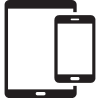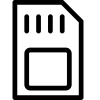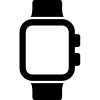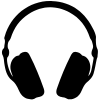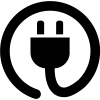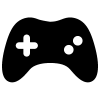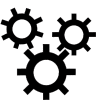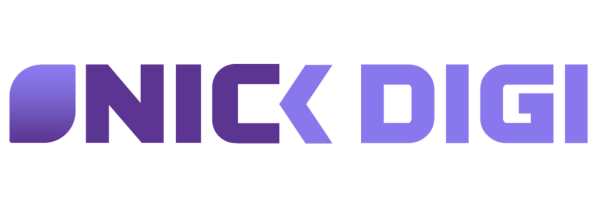رازهای تنظیمات گوشی ایسوس: تجربهای سریعتر و هوشمندتر

گوشیهای ایسوس با طراحی منحصر به فرد و قابلیتهای پیشرفته، طرفداران زیادی در بین کاربران پیدا کردهاند. اما برای بهرهبرداری بهتر از این گوشیها، آشنایی با تنظیمات آن ضروری است. تنظیمات گوشی ایسوس به شما این امکان را میدهد تا دستگاه خود را متناسب با نیازهای روزمرهتان شخصیسازی کنید و عملکرد بهتری از آن بگیرید. در این مقاله از نیک دیجی به برخی از مهمترین تنظیمات گوشی ایسوس میپردازیم که میتواند تجربه کاربری شما را بهبود بخشد. پس با ما همراه باشید!
تنظیمات گوشی ایسوس؛ تنظیمات اصلی
بخش تنظیمات گوشی ایسوس دارای گزینههای متنوعی است که هر یک قابلیتها و امکانات خاصی را برای کاربران فراهم میکنند. به عنوان مثال، در بخش Network & Internet میتوانید اتصال اینترنت و شبکههای موبایلی خود را مدیریت کنید. همچنین، در قسمت Display میتوانید تنظیمات مربوط به صفحه نمایش مانند روشنایی، رزولوشن و حالت شب را تغییر دهید.
تنظیمات امنیتی
گوشیهای ایسوس گزینههای امنیتی مختلفی ارائه میدهند که به حفظ اطلاعات شخصی و امنیت دستگاه کمک میکند. از جمله این گزینهها میتوان به قفل صفحه با اثر انگشت و تشخیص چهره اشاره کرد. این تنظیمات به شما کمک میکند تا از اطلاعات خصوصی خود محافظت کنید.
شخصیسازی گوشی
یکی از ویژگیهای مهم گوشیهای ایسوس، امکان شخصیسازی بالای آنها است. از طریق بخش Themes و Wallpapers میتوانید ظاهر گوشی خود را تغییر داده و به دلخواه خود تنظیم کنید. همچنین، در بخش Sound میتوانید تنظیمات مربوط به صدای زنگ، اعلانها و دیگر اصوات گوشی را شخصیسازی کنید.
با شناخت بهتر تنظیمات گوشی ایسوس، میتوانید عملکرد بهتری از گوشی خود داشته باشید و آن را به شکلی تنظیم کنید که نیازهای شما را به بهترین شکل برآورده کند. استفاده از این قابلیتها باعث میشود تا تجربه کاربری شما از دستگاه بهبود یابد و از امکانات متنوع آن نهایت استفاده را ببرید.
چگونه میتوانم به راحتی ویژگیهای تنظیمات سیستم را پیدا کنم؟
به صفحه اصلی برنامه تنظیمات بروید، بر روی نوار جستجو فشار دهید و یک کلمه کلیدی وارد کنید. علاوه بر لیست کردن ویژگیهای مربوط به کلمه کلیدی، نتایج مرتبط با معنای آن کلمه نیز نمایش داده خواهند شد.


اگر زبان سیستم زبان موردنظرتان نیست، میتوانید بر روی نوار جستجو گزینههای بیشتر را فشار دهید و گزینه Search enhancement kit را انتخاب کنید تا زبانهای مورد نیاز را دانلود کنید و نتایج جستجو را بهبود ببخشید.


چگونه نام نقطه دسترسی (APN) را در گوشی ایسوس تنظیم کنیم؟
نام نقطه دسترسی (APN) تنظیماتی است که گوشی برای برقراری ارتباط با درگاه ارائهدهنده شبکه بین شبکه اپراتور و اینترنت عمومی به آن نیاز دارد.
برای تنظیم نام نقطه دسترسی، کارت SIM باید در شیار سیم کارت گوشی ASUS شما نصب شود. همچنین، این تنظیمات تضمین نمیکند که با تمامی اپراتورهای مخابراتی کار کند.
در پایان، با استفاده از راهنماییهایی که ارائه شد، میتوانید به سادگی تنظیمات گوشی ایسوس خود را مدیریت کنید و به ویژگیهای مختلف سیستم دسترسی پیدا کنید. با جستجوی کلمات کلیدی مورد نظر در نوار جستجو، به راحتی میتوانید تنظیمات لازم را پیدا کرده و گوشی خود را بهینهسازی کنید. همچنین، در صورت نیاز به تنظیمات خاصتر، مطمئن شوید که زبان سیستم را بهروز کنید تا از جستجوهای بهینهتر بهرهمند شوید. با این روشها، میتوانید از تمامی قابلیتهای تنظیمات گوشی ایسوس به بهترین شکل استفاده کنید.
برای تنظیم APN:
1. روی تنظیمات (Settings) > شبکه و اینترنت (Network & Internet) > اینترنت (Internet) ضربه بزنید.
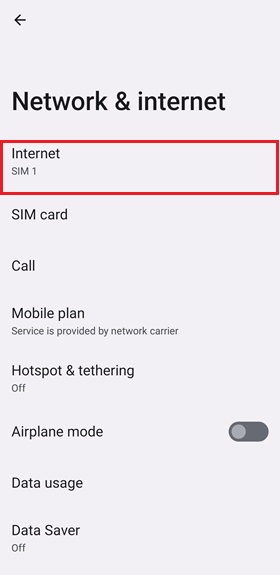
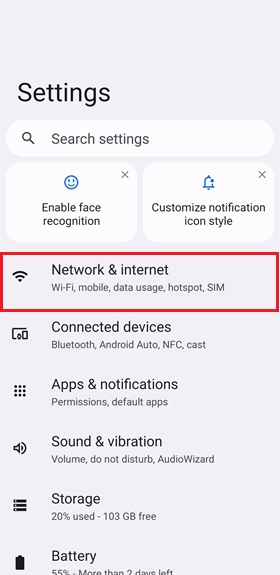
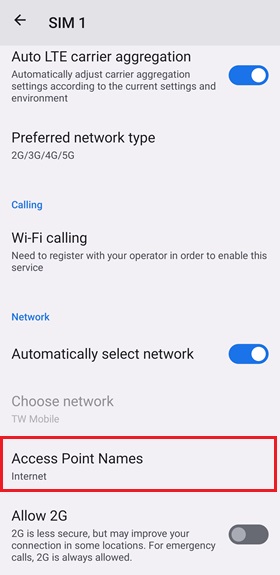
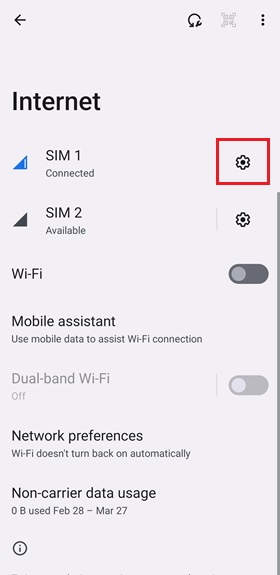
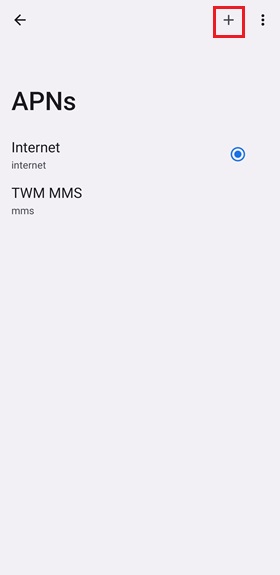
4. در هر فیلد، مقدار تعیینشده توسط اپراتور خود را وارد کنید.
※ شکل زیر یک مثال مرجع است. فیلدها و مقادیری که باید وارد شوند بسته به هر اپراتور مخابراتی متفاوت هستند، بنابراین لطفاً با اپراتور مخابراتی خود تماس بگیرید.

5. پس از وارد کردن مقادیر مورد نیاز، از طریق آیکون تنظیمات در بالا سمت راست روی ذخیره (Save) ضربه بزنید.


6. روی “◯” کنار APN که ایجاد کردهاید ضربه بزنید و تأیید کنید که علامت “◯” فعال شده است.

در نهایت، با دنبال کردن مراحل بالا، میتوانید به راحتی تنظیمات APN گوشی ایسوس خود را انجام دهید و از اتصال به اینترنت همراه بهرهمند شوید. اگر با مشکلی مواجه شدید، حتماً با اپراتور مخابراتی خود تماس بگیرید تا مقادیر صحیح را دریافت کنید و اطمینان حاصل کنید که تنظیمات به درستی انجام شده است.
مراحل هارد ریست کردن گوشی ایسوس
در این بخش، به بررسی مراحل هارد ریست کردن گوشی ایسوس میپردازیم. پیش از آغاز این فرآیند، بسیار مهم است که از اطلاعات موجود در گوشی خود نسخه پشتیبان تهیه کنید. برای انجام این کار، به تنظیمات گوشی ایسوس بروید و گزینه Backup & Reset را انتخاب کنید.
سپس، بر روی Factory Data Reset کلیک کنید و در صورتی که تمایل دارید اطلاعات موجود در کارت حافظهتان نیز حفظ شود، از انتخاب گزینه Erase SD card اطمینان حاصل نمایید. در مرحله بعد، گزینه Reset Phone را انتخاب کنید و منتظر بمانید تا فرآیند به پایان برسد.
ریست کردن گوشی ایسوس با استفاده از کلیدهای سختافزاری
برای ریست کردن گوشی ایسوس از طریق کلیدهای سختافزاری، ابتدا دستگاه را خاموش کنید و دکمه پاور را تا زمانی که گوشی لرزش کند، نگه دارید. پس از این لرزش، دکمه را رها کنید و دکمه ولوم پایین را فشار دهید تا صفحه به رنگ قرمز درآید و متن آبی ظاهر شود.
برای حرکت در منو و رفتن به گزینه reboot to bootloader، از دکمه ولوم پایین استفاده کنید و برای انتخاب این گزینه، دکمه پاور را فشار دهید.
سپس، با استفاده از دکمه ولوم پایین، گزینه wipe data/factory reset را انتخاب کرده و برای تأیید، گزینه Yes-delete all user data را انتخاب کنید. در نهایت، گزینه reboot system now را انتخاب نمایید. همچنین، میتوانید به بخش Settings > Backup and Reset رفته و روی Reset Phone کلیک کنید.
با این مراحل، میتوانید به سادگی گوشی ایسوس خود را ریست کنید و تنظیمات آن را به حالت اولیه بازگردانید.